エクセルを使っていて「セルの文字数をカウントしたい」と思うことがあるかもしれません。入力された文字数に応じて条件を付けたい場合や、文章量のチェックをするときに役立ちそうですよね。エクセルには文字数を数えるための関数が用意されており、初心者でも簡単に使える仕組みになっています。特にLEN関数は文字数カウントの基本で、覚えておくと幅広い場面で応用が可能です。今回は、Excel/エクセルで文字数をカウントする方法として、LEN関数の使い方や具体例を中心にご紹介します。
◎エクセルで文字数をカウントする基本はLEN関数
結論から言うと、エクセルで文字数をカウントするにはLEN関数を使うのが最も基本的な方法です。LEN関数は「文字列の長さを返す」というシンプルな役割を持ち、入力されている文字数をそのまま数えてくれます。たとえば「=LEN(A1)」と入力すると、セルA1に入っている文字の数が表示されました。スペースや記号も文字数に含まれるため、文章の正確な長さを把握するのに便利です。では、エクセルで文字数を数えることでできる組み合わせの応用例にどんなものがあるのかも見ていきましょう。
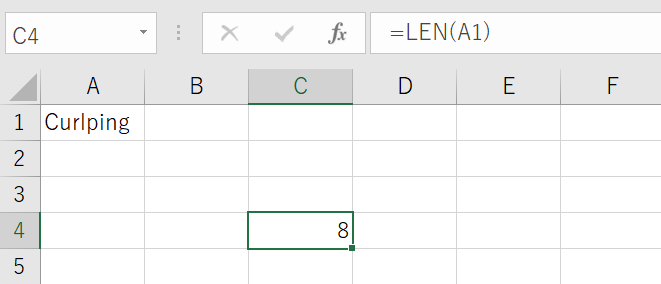
◎文字数カウントを条件付きで使う方法
単に文字数を数えるだけでなく、「文字数が何文字以上かどうか」を判定したい場合もあるでしょう。その際には、LEN関数とIF関数を組み合わせる方法が役立ちます。例えば「=IF(LEN(B4)>=10,”長い”,”短い”)」と入力すれば、セルB4の文字数が10文字以上かどうかを判定し、結果を表示することが可能です。このようにLEN関数を条件付きで使うことで、入力チェックやデータの整理を効率化できます。特にアンケートやレポートの確認など、ビジネス現場での応用範囲は広いです。
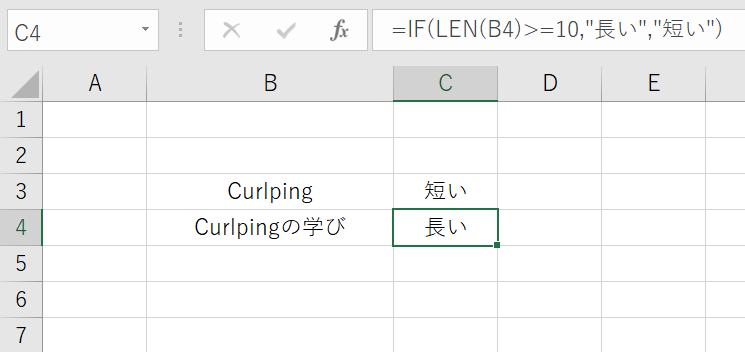
◎エクセルの文字数のカウント、半角は0.5にできる?
エクセルの文字数のカウントにおいて半角を0.5とすることが可能かが気になるかもしれません。結論から言うと、半角と全角を区別して文字数をカウントする場合はLENB関数を使い、必要に応じて0.5倍すれば調整できるのがポイントです。通常のLEN関数は全角・半角を同じ1文字として扱うため、例えば「A」と「ア」はどちらも文字数1になります。しかし、入力制限やバイト数の確認では、半角を1・全角を2として数えたい場面も出てきます。このときLENB関数を使えば、Shift-JIS換算で文字数が返されるため、自然に「半角1・全角2」としてカウント可能です。さらに「実際には半角も全角も1文字扱いに戻したい」という場合には、LENBで算出した値を「÷2」すればよいわけです。つまり「=LENB(B4)/2」とすれば、全角2文字は1文字換算、半角2文字はそのまま1文字換算となり、目的に応じて柔軟な処理ができます。用途に応じて、LENとLENBを使い分けましょう。
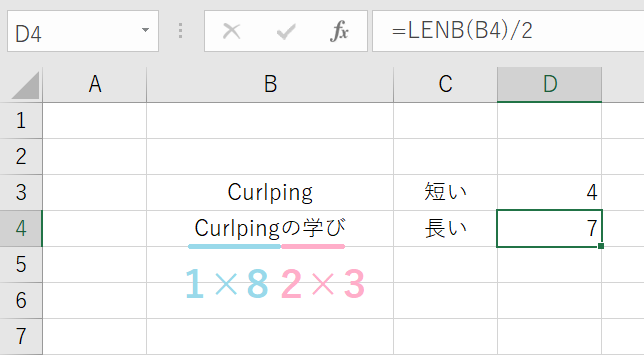
◎エクセルでの文字数のカウント、複数セルに対して行うには?
エクセルでの文字数のカウントを複数セルに対して行うにはどうすれば良いのでしょうか?複数セルに入力された文字数を合計したい場合はSUMPRODUCT関数とLENを組み合わせるのが便利です。たとえば、B3からB12までのセルに入力された文字数を合計したい場合、=SUMPRODUCT(LEN(B3:B12))と入力すれば、全体の文字数が一括で求められます。これは、LEN関数がセルごとの文字数を返し、それをSUMPRODUCTが合計してくれる仕組みです。特にアンケートの自由記述や大量データを集計するときに、1セルずつ数えるのは非効率ですが、この方法なら一瞬で全体の文字数を確認できます。また、途中に空白セルが含まれていても自動的に0として扱われるため、わざわざ除外条件を追加する必要がありません。作業効率を高めたい場面では、ぜひ活用したいテクニックです。
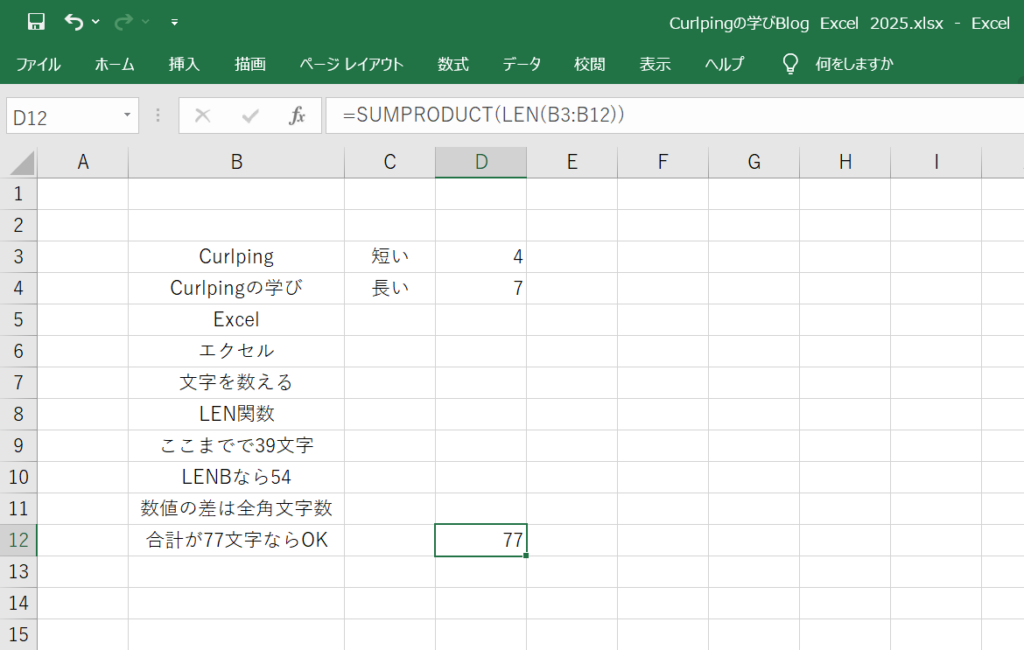
◎エクセルで文字数がカウントできない3つの要因と対処法
「エクセルで文字数をカウントできない」と感じる場合、主に次の3つのケースが考えられます。
1つ目は、数式が入っているセルの文字数が正しくカウントできないと思うケースです。実際にはLEN関数は計算結果を文字列として数えるため、問題なく動作します。誤解を避けるために数値や空白を確認しましょう。
2つ目は、改行やスペースが思った以上にカウントされているケースです。セル内改行や不要なスペースも文字数として扱われるため、TRIM関数やCLEAN関数で余計な空白を削除してからカウントすると正しい結果になります。
3つ目は、数字や記号も文字数に含まれてしまうケースです。LEN関数は入力されたすべての文字を対象にするため、数字やハイフンもカウント対象です。もし「ひらがなだけ数えたい」といった場合は、別途関数やフィルター処理を組み合わせる必要があります。このように、できないと感じる多くの場面は関数の仕様を理解すれば解決できます。
◎まとめ
今回は、Excel/エクセルで文字数をカウントする方法についてご紹介しました。基本はLEN関数を使うこと、条件付きで判定する方法やセル範囲全体の合計を出す方法もあわせて覚えておくと便利です。また、全角・半角や空白の扱いなど注意点を理解しておくことで、正確な集計が可能になります。文字数カウントの仕組みを把握して、データのチェックや文書の確認作業をよりスムーズに進めていきましょう。最後までお読みいただきありがとうございました。
関連記事:決まった文字をカウントする方法は・・・
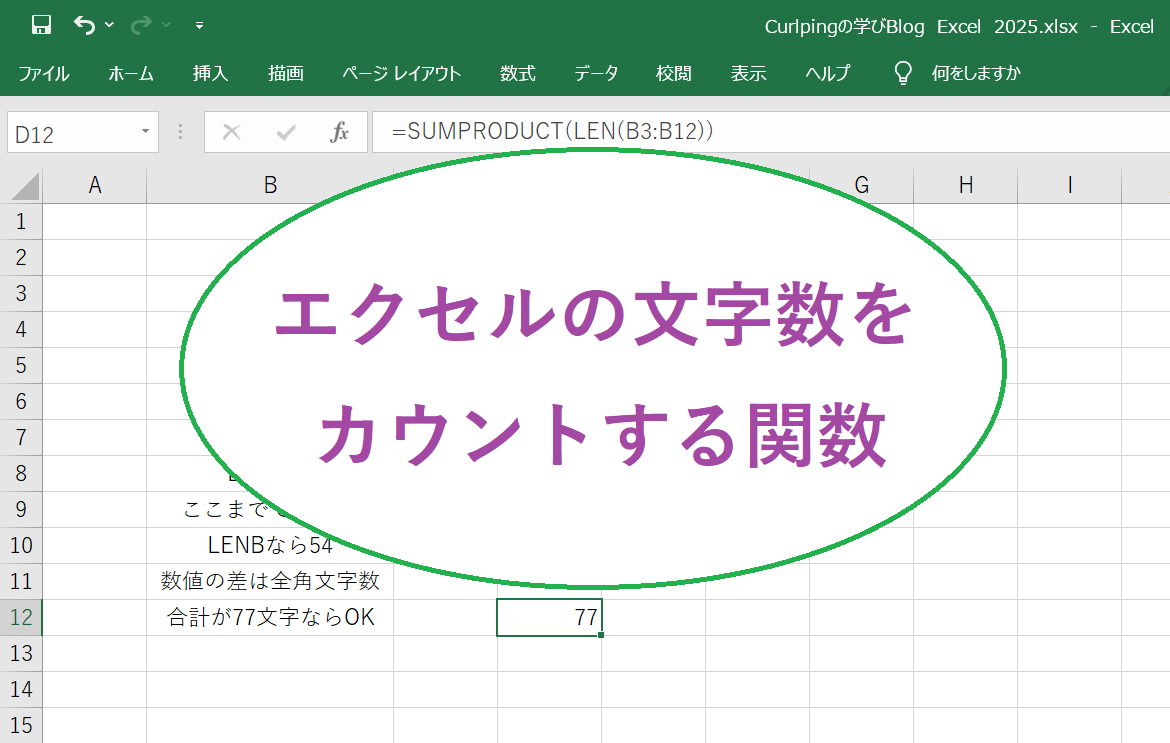

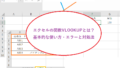

コメント